Cada vez que entras a un sitio web o servicio en línea, Google Chrome te preguntará si deseas guardar tu nombre de usuario y contraseña. Pero, ¿dónde son almacenadas estas informaciones y cómo tener acceso a ellas?

Puedes ver todas tus contraseñas guardadas. Para ello, abre Google Chrome, dale clic en el botón Personalizar y controlar Google Chrome, luego selecciona Configuración:

En la parte final, haz clic en Mostrar configuración avanzada:

Desplázate hasta la sección Contraseñas y formularios y haz clic en Administrar las contraseñas guardadas:

Todas tus contraseñas guardadas aparecerán en la siguiente ventana:

Las contraseñas son ocultadas mediante asteriscos. Selecciona la entrada de tu elección y haz clic en Mostrar:

Ingresa tu contraseña de Windows para validar:

Si no deseas que tu contraseña guardada sea borrada cada vez que limpias tus datos o borras el historial, haz clic sobre el botón Personalizar y controlar Google Chrome, luego en Herramientas y selecciona Borrar datos de navegación:

Desmarca la opción Contraseñas de la lista que deseas limpiar y haz clic en Eliminar datos de navegación:

Listo….



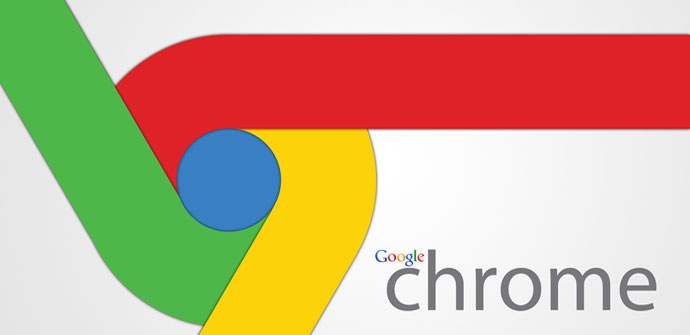






No Comment